Înainte de a instala Office, asigurați-vă că computerul îndeplinește cerințele de sistem. De exemplu, nu puteți instala Office pe computerele care execută Windows Vista sau Windows XP.
TIP. Dacă ați primit Office de la programul software pe computerele de acasă la care vă abonați organizația, urmați instrucțiunile din Instalarea sau reinstalarea Office utilizând software-ul de pe computerele de acasă.
Dacă aveți o cheie de produs inclusă împreună cu copia dvs. și nu ați utilizat-o încă, mergeți la office.com/setup și urmați instrucțiunile de pe ecran pentru a vă conecta și pentru a introduce cheia de produs.
1. Mergeți la www.office.com/signin și conectați-vă utilizând contul asociat cu Office.
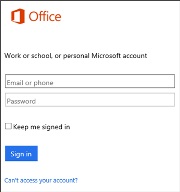
2. Faceți clic pe Instalați Office.
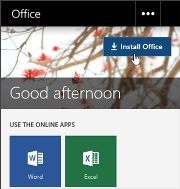
3. Instalarea pe un computer Windows
În funcție de browser, faceți clic pe butonul Salvare. Run.
Configurați sau salvați fișierul.
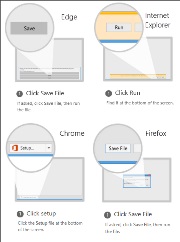
Doriți să reinstalați sau să instalați Office pe alt computer? Reveniți la pasul 1.
Lista derulantă de mai jos prezintă instrucțiunile pentru instalarea Office pe un computer Windows (laptop, desktop sau transformator) sau Mac OS. Aici veți găsi, de asemenea, instrucțiuni pentru instalarea Office într-o altă limbă și pe o versiune pe 64 de biți a Office.
Procedura de instalare a Office depinde de planul la care sunteți abonat: Office for Home sau Office for Business.
Următoarele sunt produsele care sunt incluse în planurile Office for Home și Office for Business.
Office Home
Abonamente la Office 365. care include aplicații Office complet instalate.
Office 365 pentru acasă
Biroul 365 Personal
Biroul 365 pentru studenți
Oficiul pentru casă și școală
Oficiul pentru locuințe și afaceri
Office Professional
Office Professional Plus *
TIP. * Dacă ați achiziționat Office Professional Plus ca parte a programului software de calculator de la care vă abonați organizația, consultați Instalarea sau reinstalarea Office folosind programul software pe computerele de acasă.
cuvânt
excela
PowerPoint
OneNote
perspectivă
acces
editor
proiect
Visio
Oficiul pentru Afaceri
Abonamente la Office 365. care include aplicații Office complet instalate.
Biroul de afaceri 365
Office 365 Business Premium
Biroul 365 pentru instituțiile de învățământ E5
Office 365 Professional Plus
Office 365 Enterprise E3
Office 365 Enterprise E4
Office 365 Enterprise E5
Oficiul Office 365 pentru organizații non-profit
Biroul 365 pentru organizațiile non-profit E3
Biroul 365 pentru organizațiile non-profit E5
Office 365 S.U.A. Comunitățile organizațiilor publice G3
Office 365 S.U.A. Comunitățile organizațiilor publice G5
Proiect profesional online
Proiect extins online
Visio Pro pentru Office 365
Abonamente la Office 365 fără aplicații Office instalate complet.
TIP. Dacă utilizați unul dintre următoarele abonamente pentru Office 365, nu veți putea instala aplicațiile clasice Office, dar pe Internet veți avea versiunile corespunzătoare pentru browserul web. Aflați cum puteți începe să utilizați aplicațiile Office Online în Office 365.
Baza de afaceri Office 365
Office 365 Enterprise E1
Biroul 365 pentru Educație
Biroul de afaceri 365 de bază pentru organizații non-profit
Biroul 365 pentru organizațiile non-profit E1
Office 365 S.U.A. Instituțiile guvernamentale G1
Proiectul online de bază
Office Professional Plus
Articole similare
Trimiteți-le prietenilor: